hvis du antager, at du vil ændre rækkefølgen af dag, måned og år i datoen, eller gerne vil ændre formatet for time og minut i den tid, der vises i nederste højre hjørne i dine vinduer 10 computer, Du kan nå dit mål ved at ændre dato og klokkeslæt formater. Hvad angår hvordan man gør det, introduceres to praktiske måder nedenfor.
videoguide om, hvordan du ændrer dato og klokkeslæt formater i Vinduer 10:
2 metoder til at ændre dato og klokkeslæt formater i Vinduer 10:
Metode 1: Skift dem i PC-indstillinger.
Trin 1: klik på startknappen nederst til venstre, skriv dato og klokkeslæt i søgefeltet i startmenuen, og tryk på Skift dato og klokkeslæt i resultaterne.
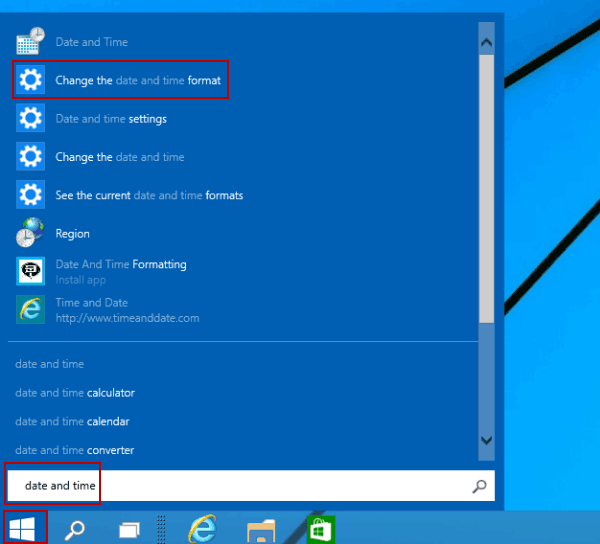
Trin 2: Vælg det datoformat og det tidsformat, du kan lide, i indstillingerne for Skift dato-og klokkeslætsformater.
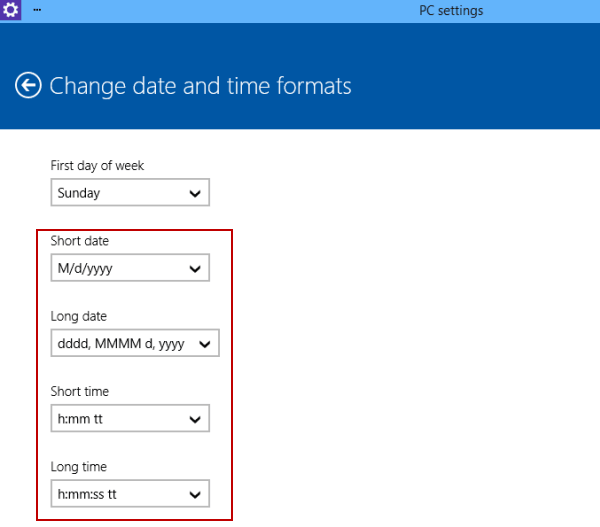
Tips:
1. I datoformater er betydningen af meddelelserne som følger.
d, dd=dag; dddd=ugedag; M=måned; y=år.
2. I tidsformater er betydningen af meddelelserne som nedenfor.
h=Time; m=minut; s = sekund; tt=AM eller PM; h/H=12/24 timer; HH, mm, ss=display førende nul; h, m, s=Vis ikke førende nul.
Metode 2: Chang dato og klokkeslæt formater i Kontrolpanel.
Trin 1: Tryk på startknappen, indtast dato og klokkeslæt i søgefeltet, og klik på dato og klokkeslæt.
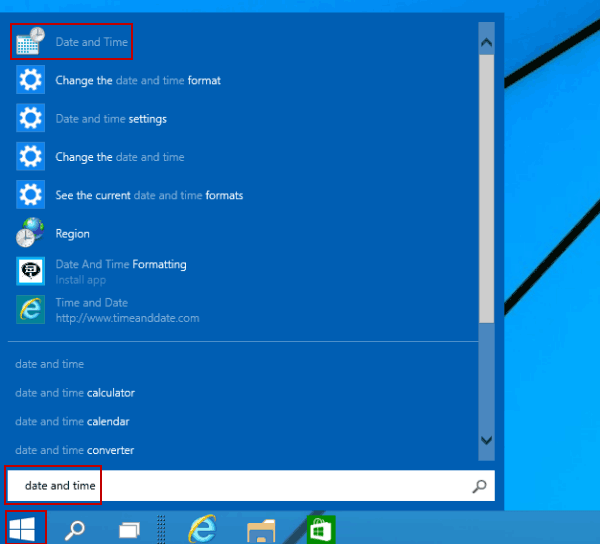
Trin 2: Vælg Skift dato og klokkeslæt i vinduet dato og klokkeslæt.
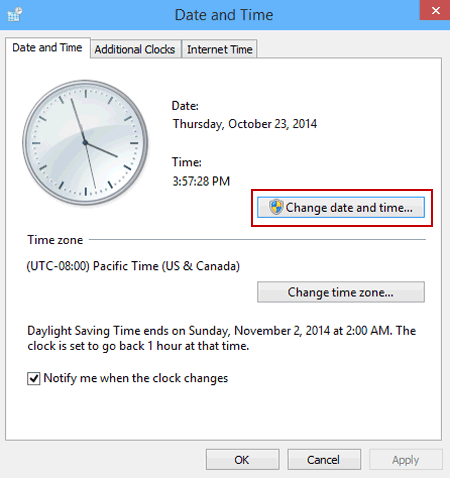
Trin 3: Tryk på Skift Kalenderindstillinger for at fortsætte.
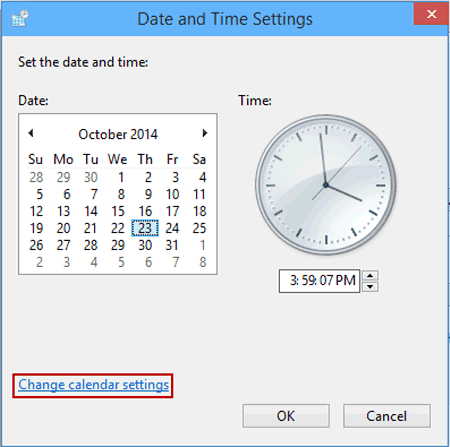
Trin 4: i vinduet Tilpas Format skal du vælge nyt datoformat.
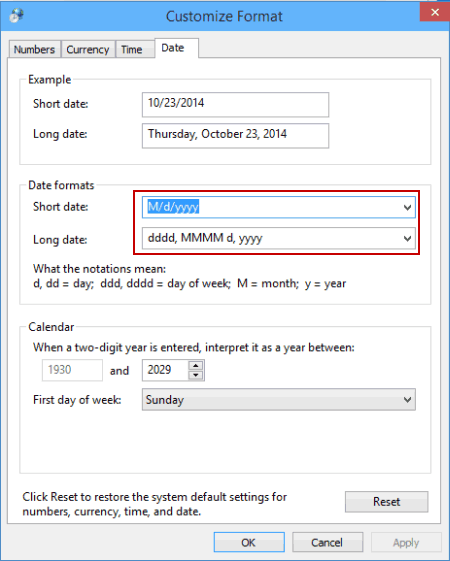
Trin 5: Klik på tid, vælg Nyt tidsformat, og tryk på OK.
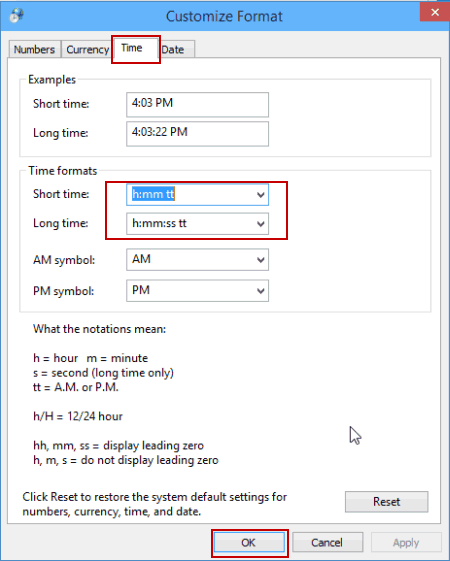
Tip!: Du kan også lukke vinduet Tilpas Format og derefter ændre dato-og klokkeslætsformater ad gangen i vinduet område, som vist på det følgende billede.
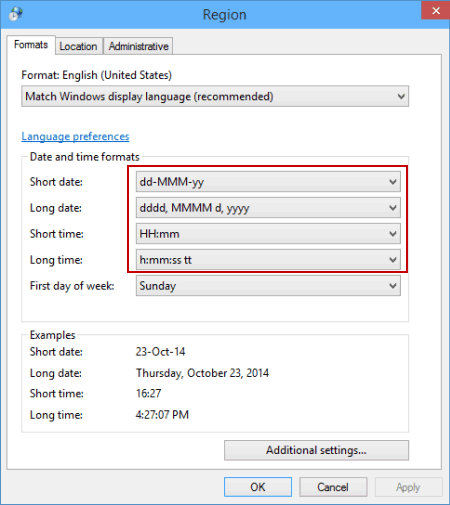
- Sådan gendannes dato og klokkeslæt formater på Vinduer 10
- Sådan tilføjes ugedag til ur på Vinduer 10
- Sluk / tænd Indstil tid automatisk i Vinduer 10
- Tilpas Meddelelseslæsningstid for fortæller i Vinduer 10
- Sådan indstilles Alarm i Vinduer 10